-
如何用电脑发网络传真 怎样用电脑发传真
- 作者:蔡辰纶 分类:U盘 发布时间:2023-05-24 09:40:00
以下操作需要网络传真机或者服务器与电脑连接,并需要调制解调器(猫)的作用。 1、点击电脑桌面左下角开始,搜索“传真”,打开上方搜索结果:Windows 传真和扫描。 2、在Windows扫描和传真页面都有详细的入门教程。 3、电脑上的Windows传真和扫描,可以实现网络上的收发传真,也可以实现传真文档的保存、打印。 4、将电脑通过调制解调器(猫),连接到电话线上。 5、在Windows传真和扫描页面找到新传真,在页面的左上角。 6、根据提示连接到传真调制解...
以下操作需要网络传真机或者服务器与电脑连接,并需要调制解调器(猫)的作用。
1、点击电脑桌面左下角开始,搜索“传真”,打开上方搜索结果:Windows 传真和扫描。
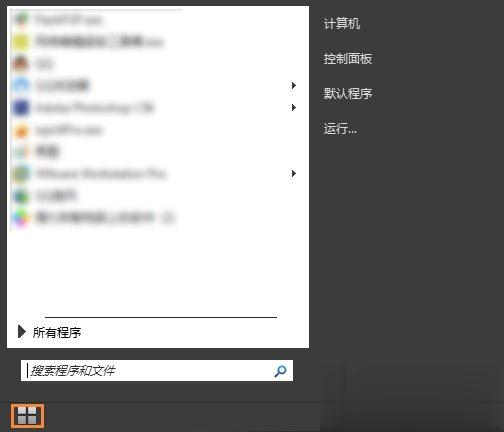

2、在Windows扫描和传真页面都有详细的入门教程。
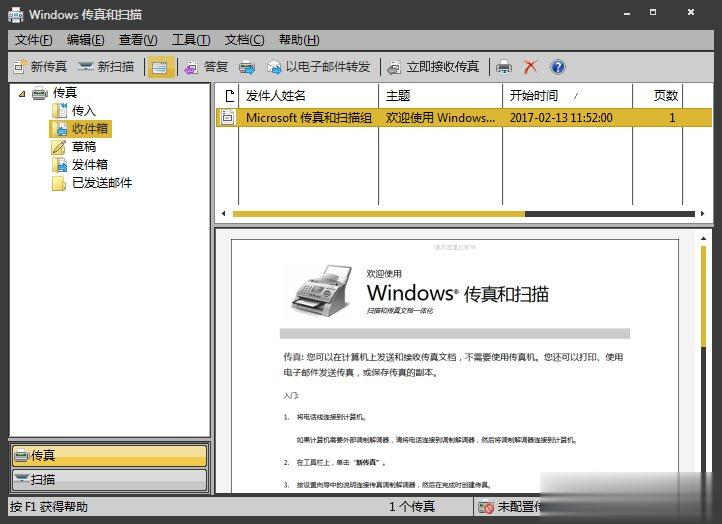
3、电脑上的Windows传真和扫描,可以实现网络上的收发传真,也可以实现传真文档的保存、打印。
4、将电脑通过调制解调器(猫),连接到电话线上。

5、在Windows传真和扫描页面找到新传真,在页面的左上角。

6、根据提示连接到传真调制解调器或者服务器上,完成发传真的相关设置。

7、然后就弹出了新传真的页面,让你创建传真内容,在右上角有发送,写完后点击发送即可发送网络传真。

通过计算机发送传真的之后,对方收到的传真来源显示的是用户使用的电话号码。
猜您喜欢
- 找回Win11电脑产品密钥,轻松解锁神秘..2024-04-17
- Win11耳机沙沙声?一招解决,让你的电..2024-04-16
- 换上自己专属壁纸,打造独一无二wi..2024-04-16
- 升级Windows11,轻松扫描文件到电脑,让..2024-04-16
- Win11电脑记事本打不开?看这个解决方..2024-04-16
- 揭秘:Win11如何轻松调整光标闪烁频率..2024-04-15
相关推荐
- 通话保持是什么意思..2023-04-17
- qq空间怎么无法登录网页版 怎么设置..2023-04-29
- Win11取消PIN码密码,这个方法你一定要..2024-03-12
- Win11小技巧:手把手教你如何轻松关闭..2024-03-25
- 苹果手机怎么开机按哪个键 苹果14手机..2023-04-28
- 可以切换ip什么软件好 切换ip的软件哪..2023-02-26











